
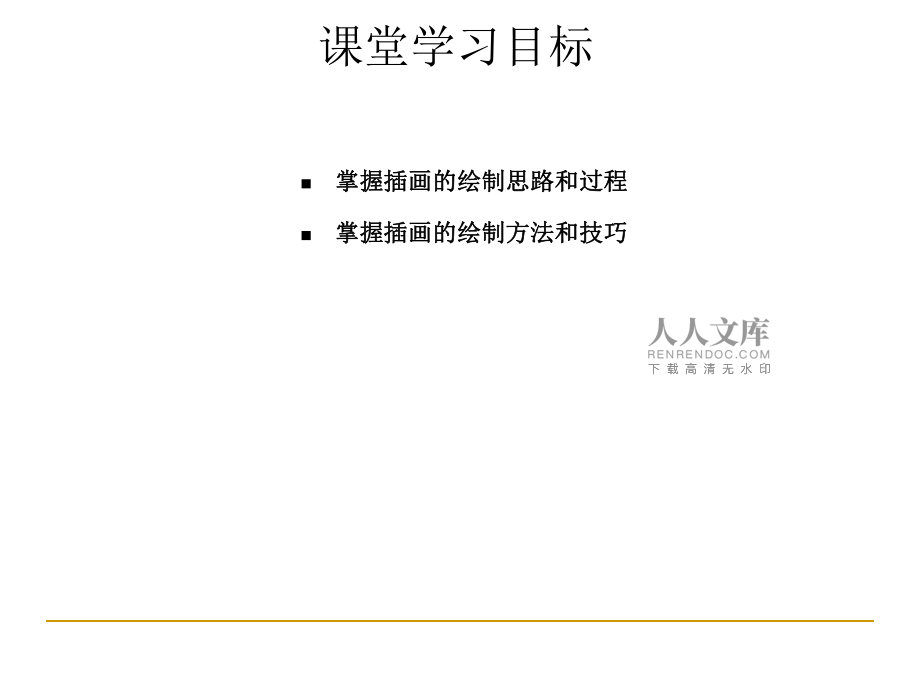



版权说明:本文档由用户提供并上传,收益归属内容提供方,若内容存在侵权,请进行举报或认领
文档简介
1、第2章插画设计 本章简介:本章简介: 现代插画艺术发展迅速,已经被广泛应用现代插画艺术发展迅速,已经被广泛应用于杂志、周刊、广告、包装和纺织品领域。使于杂志、周刊、广告、包装和纺织品领域。使用用PhotoshopPhotoshop绘制的插画简洁明快、新颖独特、绘制的插画简洁明快、新颖独特、形式多样,已经成为较流行的插画表现形式。形式多样,已经成为较流行的插画表现形式。本章以制作多个主题插画为例,介绍插画的绘本章以制作多个主题插画为例,介绍插画的绘制方法和制作技巧。制方法和制作技巧。 课堂学习目标n掌握插画的绘制思路和过程掌握插画的绘制思路和过程n掌握插画的绘制方法和技巧掌握插画的绘制方法和技巧
2、 2.1制作秋后风景插画案例分析案例分析设计理念设计理念操作步骤操作步骤相关工具相关工具2.1.1案例分析 秋后风景插画是为儿童故事中的情节配的插画,要求插画的表现形式秋后风景插画是为儿童故事中的情节配的插画,要求插画的表现形式和画面效果能充分表达故事书的风格和思想,读者通过观看插画能够更好和画面效果能充分表达故事书的风格和思想,读者通过观看插画能够更好地理解书中的内容和意境。地理解书中的内容和意境。2.1.2设计理念 在设计制作的过程中,使用大片的黄色稻田展示一片丰收的景象,在设计制作的过程中,使用大片的黄色稻田展示一片丰收的景象,通过色彩鲜艳的稻草人增强画面的视觉效果。再使用风车和蜻蜓使画
3、通过色彩鲜艳的稻草人增强画面的视觉效果。再使用风车和蜻蜓使画面充满活力和生活气息。通过风景元素的烘托,加强风景的远近空间面充满活力和生活气息。通过风景元素的烘托,加强风景的远近空间变化。整个插画造型简洁明快,颜色丰富饱满。变化。整个插画造型简洁明快,颜色丰富饱满。秋后风景插画图2.1.3操作步骤 1 2 3 42.1.4相关工具1 1魔棒工具魔棒工具 魔棒工具可以用来选取图像中的某一点,并将与这一点颜色相同或相近的点自魔棒工具可以用来选取图像中的某一点,并将与这一点颜色相同或相近的点自动融入选区中。选择动融入选区中。选择“魔棒魔棒”工具或按工具或按W W键,其属性栏如图所示。键,其属性栏如图所
4、示。“魔棒”工具属性栏2 2套索工具套索工具 套索工具可以用来选取不规则形状的图像。选择套索工具可以用来选取不规则形状的图像。选择“套索套索”工具或反复按工具或反复按Shift+LShift+L组合键,其属性栏如图所示。组合键,其属性栏如图所示。 1 2“套索”工具属性栏3 3多边形套索工具多边形套索工具 多边形套索工具可以用来选取不规则的多边形图像。选择多边形套索工具可以用来选取不规则的多边形图像。选择“多边形套索多边形套索”工具工具或反复按或反复按Shift+LShift+L组合键。其属性栏中的有关内容与套索工具属性栏中的内容相同。组合键。其属性栏中的有关内容与套索工具属性栏中的内容相同。
5、 “多边形套索”工具示意图4 4磁性套索工具磁性套索工具 磁性套索工具可以用来选取不规则的并与背景反差大的图像。选择磁性套索工具可以用来选取不规则的并与背景反差大的图像。选择“磁性套索磁性套索”工具或反复按工具或反复按Shift+LShift+L组合键,其属性栏如图所示。组合键,其属性栏如图所示。“磁性套索”工具属性栏5 5旋转图像旋转图像n变换图像画布变换图像画布 图像画布的变换将对整个图像起作用。选择图像画布的变换将对整个图像起作用。选择“图像图像 旋转画布旋转画布”命命令,其下拉菜单如图所示。令,其下拉菜单如图所示。旋转画布下拉菜单n变换图像选区变换图像选区 在操作过程中可以根据设计和制
6、作的需要变换已经绘制好的选区。在在操作过程中可以根据设计和制作的需要变换已经绘制好的选区。在图像中绘制完选区后,选择图像中绘制完选区后,选择“编辑编辑 自由变换自由变换”或或“变换变换”命令,可以命令,可以对图像的选区进行各种变换。对图像的选区进行各种变换。“变换变换”命令的下拉菜单如图所示。命令的下拉菜单如图所示。变换图像选区下拉菜单6 6图层面板图层面板 “ “图层图层”控制面板中列出了图像中的所有图层、图层组和图层效果。可以使用控制面板中列出了图像中的所有图层、图层组和图层效果。可以使用“图层图层”控制面板显示和隐藏图层、创建新图层以及处理图层组。还可以在控制面板显示和隐藏图层、创建新图
7、层以及处理图层组。还可以在“图层图层”控制面板的弹出式菜单中设置其他命令和选项,如图所示。控制面板的弹出式菜单中设置其他命令和选项,如图所示。“图层”控制面板7 7复制图层复制图层n单击单击“图层图层”控制面板右上方的图标,从弹出的菜单中选择控制面板右上方的图标,从弹出的菜单中选择“复制图层复制图层”命令,弹出命令,弹出“复制图层复制图层”对话框,单击对话框,单击“确定确定”按钮,可以复制图层。按钮,可以复制图层。n将需要复制的图层拖曳到将需要复制的图层拖曳到“图层图层”控制面板下方的控制面板下方的“创建新的图层创建新的图层”按按钮上,钮上,可以将该图层复制可以将该图层复制。n选择菜单选择菜单
8、“图层图层 复制图层复制图层” 命令,弹出命令,弹出“复制图层复制图层”对话框,单击对话框,单击“确定确定”按钮,可以复制图层。按钮,可以复制图层。 “复制图层”对话框2.1.5实践演练-制作圣诞气氛插画 使用矩形选框工具、椭圆选框工具、多边形套索工具和磁性套索工具绘制使用矩形选框工具、椭圆选框工具、多边形套索工具和磁性套索工具绘制选区,使用魔棒工具、快速选择工具添加选区,使用移动工具移动选区中的图选区,使用魔棒工具、快速选择工具添加选区,使用移动工具移动选区中的图像。像。圣诞气氛插画图2.2制作自然风光插画案例分析案例分析设计理念设计理念操作步骤操作步骤相关工具相关工具实战演练实战演练2.2
9、.1 案例分析 本例是为旅行杂志绘制的栏目插画。这期栏目介绍的是热带旅游风光,本例是为旅行杂志绘制的栏目插画。这期栏目介绍的是热带旅游风光,在插画上要通过简洁的绘画语言表现出旅游地的迷人风景和休闲的气氛。在插画上要通过简洁的绘画语言表现出旅游地的迷人风景和休闲的气氛。 2.2.2 设计理念 在设计制作过程中先从背景入手,通过大片的蓝色天空和白色的在设计制作过程中先从背景入手,通过大片的蓝色天空和白色的浮云体现出旅游地明媚的天气和自然美景,通过椰子树的经典造型体浮云体现出旅游地明媚的天气和自然美景,通过椰子树的经典造型体现出诱人的热带风情,点明主题,最后使用造型文字使设计更加完整、现出诱人的热带
10、风情,点明主题,最后使用造型文字使设计更加完整、自然。自然。自然风光插画图2.2.3 操作步骤31 21 1绘制选区绘制选区 使用选框工具可以在图像或图层中绘制规则的选区,选取规则的图像。下面具使用选框工具可以在图像或图层中绘制规则的选区,选取规则的图像。下面具体介绍选框工具的使用方法和操作技巧。体介绍选框工具的使用方法和操作技巧。“矩形选区框”工具属性栏 矩形选框工具矩形选框工具 选择选择“矩形选框矩形选框”工具,或反复按工具,或反复按Shift+MShift+M组合键,其属性栏如图所示。组合键,其属性栏如图所示。2.2.4 相关工具“设置矩形选区的比例”下拉列表在在“矩形选框矩形选框”工具
11、的属性栏中选择工具的属性栏中选择“样式样式”下拉列表中的下拉列表中的“固定比例固定比例”选项,将选项,将“宽度宽度”设为设为1 1,“高度高度”设为设为3 3,如图所示。,如图所示。 设置矩形选区的比例:设置矩形选区的比例: “设置固定尺寸的矩形选区”下拉列表在在“矩形选框矩形选框”工具的属性栏中,选择工具的属性栏中,选择“样式样式”下拉列表中的下拉列表中的“固定大小固定大小”选项,选项,在在“宽度宽度”和和“高度高度”文本框中输入数值,单位只能是像素,如图文本框中输入数值,单位只能是像素,如图2-792-79所示。所示。 设置固定尺寸的矩形选区:设置固定尺寸的矩形选区: “椭圆选框”工具属性
12、栏 椭圆选框工具椭圆选框工具 选择选择“椭圆选框椭圆选框”工具,或反复按工具,或反复按Shift+MShift+M组合键,其属性栏如图所示。组合键,其属性栏如图所示。 2 2羽化选区羽化选区n选择菜单选择菜单“选择选择 羽化羽化” ” 命令,在弹出的命令,在弹出的“羽化选区羽化选区”对话框中对话框中设置羽化半径的值。设置羽化半径的值。n在绘制选区前,在所使用工具的属性栏中直接输入羽化的数值。在绘制选区前,在所使用工具的属性栏中直接输入羽化的数值。 “羽化羽化”命令可以使图像产生柔和的效果。通过以下的方法可以设命令可以使图像产生柔和的效果。通过以下的方法可以设置选区的羽化值。置选区的羽化值。“羽
13、化选区”对话框3 3扩展选区扩展选区 在图像中绘制不规则选区,如图在图像中绘制不规则选区,如图1 1所示。选择所示。选择“选择选择 修改修改 扩展扩展”命令,弹出命令,弹出“扩展选区扩展选区”对话框,在其中设置扩展量的数值,如图对话框,在其中设置扩展量的数值,如图2 2所所示,单击示,单击“确定确定”按钮,选区被扩展,效果如图按钮,选区被扩展,效果如图3 3所示。所示。 1 2 34 4全选和反选选区全选和反选选区 全选:选择所有像素,即将图像中的所有图像全部选取。选择全选:选择所有像素,即将图像中的所有图像全部选取。选择“选择选择 全部全部”命令或按命令或按Ctrl+ACtrl+A组合键,即
14、可选取全部图像。组合键,即可选取全部图像。 反选:选择反选:选择“选择选择 反向反向”命令或按命令或按Shift+Ctrl+IShift+Ctrl+I组合键,可以对当前的选组合键,可以对当前的选区进行反向选取。区进行反向选取。 5 5新建图层新建图层 使用控制面板弹出式菜单:单击使用控制面板弹出式菜单:单击“图层图层”控制面板右上方的按钮,在弹出的下控制面板右上方的按钮,在弹出的下拉菜单中选择拉菜单中选择“新建图层新建图层”命令,弹出命令,弹出“新建图层新建图层”对话框,如图所示对话框,如图所示。“新建图层”对话框6 6载入选区载入选区 当要载入透明背景中的图像和文字图层中的文字选区时,可以在
15、按住当要载入透明背景中的图像和文字图层中的文字选区时,可以在按住CtrlCtrl键键的同时单击图层的缩览图载入选区。的同时单击图层的缩览图载入选区。2.2.5 实战演练-制作浪漫节日插画 使用椭圆选框工具和矩形选框工具绘制选区,使用羽化选区命令制作柔和使用椭圆选框工具和矩形选框工具绘制选区,使用羽化选区命令制作柔和图像效果,使用反选命令制作选区反选效果,使用变换选区命令调整选区的大图像效果,使用反选命令制作选区反选效果,使用变换选区命令调整选区的大小。小。浪漫节日插画图2.3制作春日风景插画案例分析案例分析设计理念设计理念操作步骤操作步骤相关工具相关工具2.3.1 案例分析 本例是为文学期刊绘
16、制的风景插画。故事描述的是春日郊外的景色,本例是为文学期刊绘制的风景插画。故事描述的是春日郊外的景色,在插画上要通过简单的图形和颜色来表现春日郊外的多姿多彩的美景和欢在插画上要通过简单的图形和颜色来表现春日郊外的多姿多彩的美景和欢快的人物。快的人物。 2.3.2 设计理念 在设计制作过程中,使用暖阳、草地、蓝天和蝴蝶烘托出春意融在设计制作过程中,使用暖阳、草地、蓝天和蝴蝶烘托出春意融融、生机勃发的景象,使用色彩鲜艳的人物形象突出主题,展现出令融、生机勃发的景象,使用色彩鲜艳的人物形象突出主题,展现出令人陶醉的春之美。插画的整体设计布局合理,用色明快丰富。人陶醉的春之美。插画的整体设计布局合理,
17、用色明快丰富。春日风景插画图2.3.3 操作步骤3 41 22.3.4 相关工具1 1画笔工具画笔工具 画笔工具可以模拟画笔效果在图像或选区中进行绘制。画笔工具可以模拟画笔效果在图像或选区中进行绘制。启用画笔工具,有以下两种方法。启用画笔工具,有以下两种方法。n单击工具箱中的画笔工具单击工具箱中的画笔工具反复按反复按Shift+B组合键组合键画笔工具属性栏2 2铅笔工具铅笔工具 铅笔工具可以模拟铅笔的效果进行绘画。铅笔工具可以模拟铅笔的效果进行绘画。 启用铅笔工具,有以下两种方法。启用铅笔工具,有以下两种方法。n单击工具箱中的铅笔工具单击工具箱中的铅笔工具n反复按反复按Shift+B组合键组合键铅笔工具属性栏3 3拾色器对话框拾色器对话框 单击工具箱下方的单击工具箱下方的“设置前景色设置前景色/ /背景色背景色”图标,弹出图标,弹出“拾色器拾色器”对话框,可对话框,可以在以在“拾色器拾色器”对话框中设置颜色。对话框中设置颜色。拾色器对话框2.3.5 实战演练-制作时尚流行插画 使用画笔工具绘制土地、枫叶和草图形,使用移动工具添加素材图片。使用画笔工具绘制土地、枫叶和草图形,使用移动工具添加素材图片。时尚流行插画图制作彩色糖果插画制作彩色糖果插画 使用椭圆选框工具和描边命令绘制脸部图形,使用钢笔工具绘制耳朵图形,使使用椭圆选框工具和描边命令绘制脸部图
温馨提示
- 1. 本站所有资源如无特殊说明,都需要本地电脑安装OFFICE2007和PDF阅读器。图纸软件为CAD,CAXA,PROE,UG,SolidWorks等.压缩文件请下载最新的WinRAR软件解压。
- 2. 本站的文档不包含任何第三方提供的附件图纸等,如果需要附件,请联系上传者。文件的所有权益归上传用户所有。
- 3. 本站RAR压缩包中若带图纸,网页内容里面会有图纸预览,若没有图纸预览就没有图纸。
- 4. 未经权益所有人同意不得将文件中的内容挪作商业或盈利用途。
- 5. 人人文库网仅提供信息存储空间,仅对用户上传内容的表现方式做保护处理,对用户上传分享的文档内容本身不做任何修改或编辑,并不能对任何下载内容负责。
- 6. 下载文件中如有侵权或不适当内容,请与我们联系,我们立即纠正。
- 7. 本站不保证下载资源的准确性、安全性和完整性, 同时也不承担用户因使用这些下载资源对自己和他人造成任何形式的伤害或损失。
最新文档
- 2025-2030中国铣钻床行业市场发展趋势与前景展望战略研究报告
- 2025年锤纹助剂项目合作计划书
- 2025-2030中国醋酸十六烷基酯行业市场发展趋势与前景展望战略研究报告
- 2025-2030中国逆渗透纯水机行业市场深度分析及发展趋势与投资研究报告
- 2025-2030中国辣椒酱行业发展分析及投资前景预测研究报告
- 2025-2030中国轻钢行业市场深度调研及发展策略研究报告
- 2025-2030中国超高频PDA行业市场现状供需分析及重点企业投资评估规划分析研究报告
- 2025-2030中国货运行业市场发展前瞻及投资战略研究报告
- 2025-2030中国触控板行业市场发展趋势与前景展望战略研究报告
- 2025-2030中国袖珍投影仪行业市场发展趋势与前景展望战略研究报告
- 综合录井仪工作原理演示教学课件
- 小学三年级诗词大会初赛比赛题目课件
- 房建监理大纲(共114)
- 国际工程招投标流程图
- 城市环境卫生工作物资消耗定额
- 液化气站三级安全教育培训试题
- 经济法实用教程(理论部分)(第八版)(何辛)案例分析及参考答案
- 532近代前夜的危机
- 病原微生物实验室生物安全备案专家意见表
- (精心整理)朱德熙_说 “的”
- 《雷锋叔叔,你在哪里》说课稿(附优质教案)

评论
0/150
提交评论